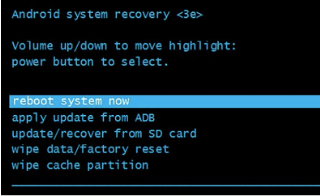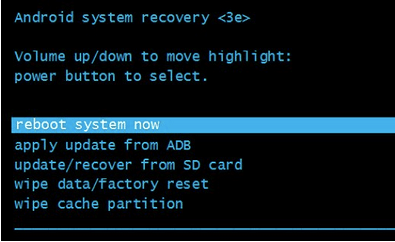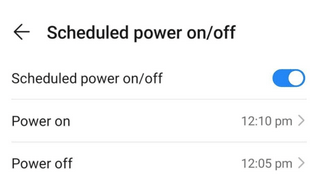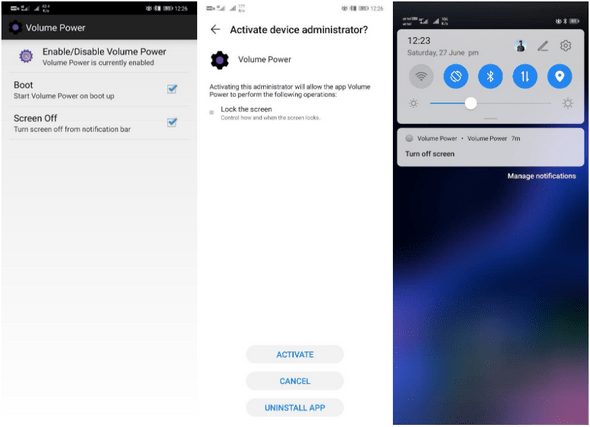Onze smartphones zitten gewoon vol met een overvloed aan hoogwaardige functies en functies die zelfs iOS mist. Desalniettemin kan het voorkomen dat een software- of hardwarecomponent niet goed werkt, aangezien we hebben gezien dat verschillende gebruikers klagen dat hun aan/uit -knop problemen geeft . We hebben geprobeerd de beste manieren op te sommen om de telefoon opnieuw op te starten wanneer de aan / uit-knop niet goed werkt.
Maak je geen zorgen als een 'kapotte aan/uit-knop' het eindspel van je Android-telefoon lijkt, want dat hoeft niet zo te zijn! U kunt meerdere hieronder genoemde tijdelijke oplossingen proberen die u zullen helpen uw apparaat zonder problemen te blijven gebruiken.
Als je jezelf hebt buitengesloten van je telefoon, probeer dan een van deze methoden om het vergrendelscherm te omzeilen .
Hoe een telefoon opnieuw opstarten zonder aan / uit-knop?
De methoden die u gebruikt, werken afhankelijk van of het telefoonscherm aan / uit staat of gewoon in de slaapmodus ligt.
Eerst worden geschikte oplossingen besproken om de telefoon opnieuw op te starten wanneer de aan / uit-knop niet werkt ( terwijl het scherm UIT staat ).
METHODE 1- Gebruik de volume- en startknoppen
U moet het opstartmenu openen om de telefoon opnieuw op te starten wanneer de aan / uit-knop niet werkt. Als je eenmaal in het opstartmenu bent, kun je veel problemen met je Android oplossen. Deze opties worden echter vaak gebruikt om de telefoon terug te zetten naar de fabrieksinstellingen of om de Android-cache te wissen . De meeste mensen weten dat het u ook kan helpen Android opnieuw op te starten als de aan / uit-knop kapot is of niet goed werkt.
STAP 1- Druk op beide knoppen Volume omhoog en omlaag. Als uw apparaat een Home-knop heeft, probeer dan tegelijkertijd op de Volume & Home-knop te drukken.
STAP 2- Wanneer het opstartmenu op uw scherm verschijnt, selecteert u met behulp van de volumeknop de opties Herstart of Herstart uw apparaat.
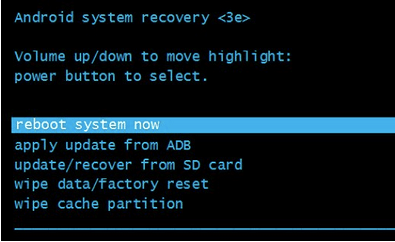
Gelukkig zou deze oplossing u moeten helpen om de telefoon zonder problemen opnieuw op te starten zonder de aan / uit-knop.
METHODE 2- Laad uw apparaat op
Als de batterij van uw telefoon leeg is, werkt de eerste methode niet voor u terwijl u uw telefoon opnieuw wilt opstarten wanneer de aan / uit-knop niet werkt. Dus de volgende beste gok is om uw smartphone op een oplader aan te sluiten en te wachten tot uw smartphone zichzelf opnieuw opstart.
We zullen geschikte tijdelijke oplossingen bespreken om de telefoon opnieuw op te starten wanneer de aan / uit-knop niet werkt ( terwijl de telefoon in de slaapstand staat ).
Misschien vindt u dit nuttig: de beste apps voor het verwijderen van vergrendelschermen voor Android
METHODE 3 – Dubbeltik gebruiken om het scherm te activeren
Welnu, dingen zullen veel gemakkelijker worden als je telefoon in de slaapstand staat. Aangezien de meeste smartphones over DTSO (Double Tap Screen ON/OFF) beschikken. U kunt proberen deze handige functie te gebruiken om ervoor te zorgen dat u uw Android gemakkelijk opnieuw kunt opstarten wanneer de aan / uit-knop niet werkt. Volg de onderstaande stappen om de functie in te schakelen:
STAP 1- Ga naar Android-instellingen en navigeer naar het menu Display.
STAP 2- Schakel nu eenvoudig de optie "Dubbeltik om te wekken" in.
Op sommige telefoons vindt u deze optie in de slaapstand en andere gerelateerde instellingen. Als uw Android-telefoon deze instelling niet heeft. Er is ook een eenvoudige hack waarmee je de telefoon opnieuw kunt opstarten zonder de aan / uit-knop: p
(Bel gewoon op je telefoon vanaf een ander apparaat en dit zal gewoon je scherm oplichten)
METHODE 4- Start Android opnieuw met ADB (Android Debug Bridge)
Deze methode werkt alleen als u opties voor USB-foutopsporing op uw apparaat hebt ingeschakeld . Als dit het geval is, is het moeiteloos om de telefoon opnieuw op te starten zonder de aan / uit-knop. Volg de stappen zorgvuldig:
STAP 1- Download Android Studio & SD Tools van de officiële ontwikkelaarssite op uw systeem.
STAP 2- Na een succesvolle installatie navigeert u naar de map waarin u ADB hebt geïnstalleerd.
STAP 3- Start de opdrachtprompt en ga gewoon naar de respectieve locatie van uw ADB-map.
STAP 4- Verbind bij deze stap uw smartphone met uw pc via een USB-kabel.
STAP 5- Voer de opdracht uit: ADB-apparaten.
STAP 6- Zodra u dat doet, worden de ID en naam van uw apparaat weergegeven. Als u deze informatie niet ziet, zijn de stuurprogramma's van het apparaat waarschijnlijk niet geïnstalleerd of is de optie USB-foutopsporing op uw telefoon uitgeschakeld.
STAP 7- Als de ID en naam van de telefoon worden weergegeven, noteert u deze en voert u de opdracht uit:
adb - s opnieuw opstarten. Bovendien zou het uitvoeren van de opdrachtregel: adb reboot ook werken!
Houd geduld; je Android zal binnenkort opnieuw opstarten zonder de aan / uit-knop!
Misschien vindt u dit nuttig: wat kunt u doen met de ontwikkelaarsmodus in Android?
METHODE 5- Gebruik de functie Geplande AAN/UIT-functie:
Welnu, de meeste Android-smartphones worden geleverd met de geplande in-/uitschakelfunctie. Dit helpt om uw apparaat opnieuw uit te schakelen volgens de ingestelde tijden. Om het op je Android in te schakelen, moet je de onderstaande stappen volgen:
STAP 1- Ga naar Android-instellingen en navigeer naar het menu Toegankelijkheid.
STAP 2- Zoek in de lijst met opties eenvoudig Gepland in-/uitschakelen.
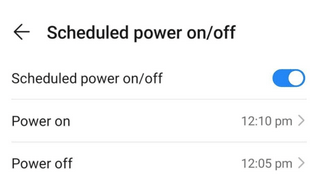
Als u deze optie activeert, zorgt u ervoor dat uw telefoon om de een of andere reden wordt uitgeschakeld. Het zal in ieder geval opnieuw opstarten op de geplande tijd. Hopelijk helpt het je om uit de lus te komen, "hoe start ik mijn telefoon opnieuw op zonder de aan / uit-knop."
METHODE 6 – Aan/uit-knop opnieuw toewijzen
De Android-markt zit boordevol toepassingen van derden die gebruikers helpen om de aan / uit-knoppen opnieuw toe te wijzen. U kunt eenvoudig de voordelen van de aan / uit-knop gebruiken via een andere knop (die correct werkt). Om de aan / uit-knop opnieuw toe te wijzen, moet u de onderstaande stappen volgen:
STAP 1- Installeer de Android-applicatie: aan / uit -knop naar volumeknop
STAP 2- U moet de opties 'opstarten' en 'scherm uit' aanvinken.
STAP 3- Bovendien moet u de nodige machtigingen verlenen zodat de app soepel kan werken.
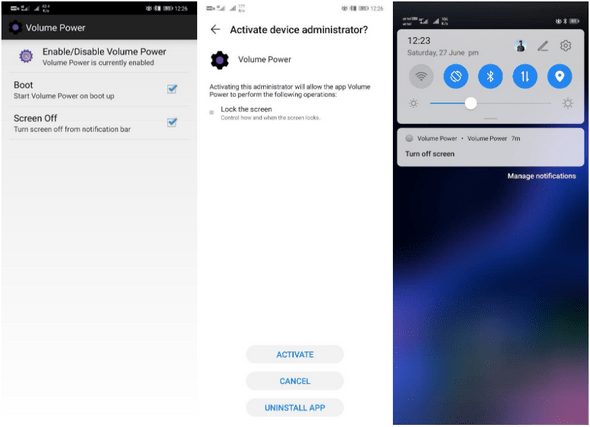
Eenmaal succesvol ingesteld, kunt u uw telefoon eenvoudig vergrendelen door op de melding te tikken en deze aan te zetten met de volumeknoppen. Als alternatief kunt u een toepassing zoals Gravity Screen gebruiken om de aan / uit-knoppen te vervangen. Hopelijk kun je je telefoon opnieuw opstarten zonder de aan / uit-knop met een van deze apps.
Misschien vindt u dit handig: Android-instellingen die u nu moet aanpassen
|
Bonustip: reset uw Android-apparaat van tijd tot tijd
Welnu, er zijn momenten waarop uw aan / uit-knop niet meer werkt vanwege softwareproblemen. Om dit op te lossen, kunt u uw Android-smartphone hard resetten. Dit zal u helpen bij het repareren van alle mogelijke bugs en glitches met betrekking tot uw software. Onthoud dat het hard resetten van uw telefoon kan leiden tot het verlies van uw gegevens. Zorg er dus voor dat u een back-up maakt van uw bestanden en mappen die op uw apparaat zijn opgeslagen en volg de onderstaande methode:
STAP 1- Schakel de telefoon uit.
STAP 2- Houd de knoppen Power & Volume Up ingedrukt totdat de herstelmodus op uw scherm verschijnt.
STAP 3- Gebruik de volumeknop, blader door de lijst met opties en selecteer de optie Gegevens wissen/fabrieksinstellingen herstellen.
|
Handige tips om de aan / uit-knop in de toekomst te beschermen
Welnu, dit zijn bepaalde voorzorgsmaatregelen die u kunt nemen zodat u niet vast komt te zitten in de lus: "Hoe start ik mijn telefoon opnieuw op zonder de aan / uit-knop?".
- Gebruik vingerafdrukkluisjes om het gebruik van de aan / uit-knop te verminderen.
- Wijs uw aan / uit-knop opnieuw toe aan een andere sleutel.
- Zorg ervoor dat USB-foutopsporingsopties zijn ingeschakeld op uw apparaat, zodat u zonder problemen toegang hebt tot verschillende andere instellingen.
Heeft u suggesties? Vermeld ze gerust hieronder. Ik hoop dat onze gids je helpt je telefoon opnieuw op te starten zonder de aan / uit-knop!
VOLGENDE LEZEN: Hoe installeer ik Android op een Windows-tablet of vice versa?